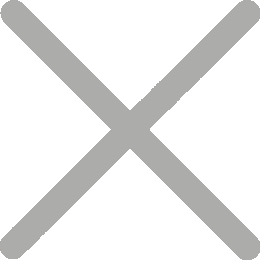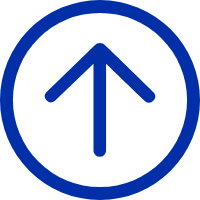Как настроить принтер тегов iDPRT на Esty.com
Чтобы распечатать этикетку отправки с Esty.com, вам нужно загрузить и распечатать ее. Вы можете скачать и распечатать этикетку отправки часто до даты отправки заказа по мере необходимости.
• Как скачать транспортную этикетку
Чтобы загрузить транспортную этикетку, выполните следующие действия:
1.Войдите в Etsy.com.
Нажмите на значок вашей учетной записи и нажмите на менеджера магазина.
3. Нажмите на заказ и отгрузку.
Нажмите на заказ на перепечатку этикетки отгрузки.
5. Нажмите для загрузки этикетки доставки.
Как распечатать транспортную этикетку
После загрузки транспортных этикеток вам нужно распечатать их.
Чтобы распечатать этикетку доставки, выполните следующие действия:
Открыть загруженный PDF - файл.
2.Выберите Печать PDF. Обычно это находится в выпадающем списке « Файлов».
3.Выберите размер бумаги для использования. Если вы печатаете на этикетке, обязательно выберите "4 in.x 6 in" в настройках принтера в качестве размера бумаги.
Проверьте предварительный просмотр, чтобы убедиться, что формат метки правильный. Если этикетка не напечатана в правильном соотношении сторон, сканер пакета может не прочитать вашу метку, и ваша посылка может не быть доставлена вовремя.
5.Нажмите "Печать".
Для форматирования этикеток отгрузки принтеров с термочувствительными этикетками iDPRT SP410 или SP420, используемых на Esty.com, выполните следующие действия:
1.Войдите в Etsy.com.
Нажмите на значок вашей учетной записи и нажмите на менеджера магазина.
3.Нажмите Настройки.
4. Нажмите "Настройки доставки".
5. Нажмите опцию этикетки отгрузки.
Выберите форматированные метки для принтеров 4x6.
Что делать, если моя этикетка напечатана неправильно?
Убедитесь, что у вас есть обновленный PDF - читатель.
Поскольку PDF обычно требует стороннего программного обеспечения, убедитесь, что вы установили PDF - считыватель и обновляете его. Есть несколько PDF - читателей, которые можно скачать бесплатно, например, Adobe Reader. Если вы используете Mac, вы можете открыть PDF с помощью приложения Preview.
Примечание: При использовании Adobe убедитесь, что вы используете последнюю версию браузера и Adobe Reader.
Проверьте расширения / дополнения или настройки браузера
Некоторые плагины браузера могут привести к тому, что PDF не будет загружен или поврежден. Проверьте, чтобы такие дополнения, как рекламные блоки, были актуальными и работали нормально.
Вы также можете попытаться временно отключить любые дополнения, чтобы узнать, может ли это исправить проблему. Дополнительные инструкции см. на странице поддержки браузера:
• Хром
• Огненная лисица
• Internet Explorer
• Сафари
Попробуйте снова скачать вкладку
Некоторые программы для чтения PDF могут мешать нормальному поведению браузера. Если это так, попробуйте нажать правой кнопкой мыши на кнопку Загрузить вкладку Отправки и выбрать цель для сохранения как или ссылку для сохранения как и загрузить вкладку Отправки на свой компьютер.
После загрузки на компьютер откройте документ в выбранном вами PDF - читателе.
Попробуйте другой браузер
Некоторые браузеры могут использовать собственное программное обеспечение (например, Google Chrome) для включения PDF. Если у вас возникли проблемы с открытием PDF в браузере, попробуйте другой браузер, чтобы увидеть, будет ли это успешным.
Убедитесь, что вы используете последнюю версию браузера.
Источник статьи:https://help.etsy.com/hc/en-us/articles/360001968348?segment=selling